Powered Cache:サーバー応答速度を劇的に高速化できる
WordPress サイトの高速化と言うと、
サーバー自体の能力を一番に上げているアフィリエイト記事が多いですが、
手っ取り早く高速化するには、キャッシュ化することだと思います。
キャッシュするということは、静的なファイルを事前に保存しておいて、
アクセスがあった際には、Web サーバーはファイルを転送するだけで済むので、
結果的にサーバーの応答速度の改善に繋がります。
Google でも、サーバーの応答速度を 200 ms 以内することを推奨していますしね。
WordPress のキャッシュ系プラグインと言うと、WP Fastest Cache などが有名です。
今回は WP Fastest Cache よりも、WordPress サイトのサーバー応答速度を劇的に高速化できる WordPress 用プラグインの紹介です。
それは「Powered Cache」です。
そのインストール手順から日本語化・使い方と設定などを解説していきます。
また、記事の最後では WP Fastest Cache との応答速度の改善結果を比較しています。
Powered Cache
Powered Cache は、PHP の APCu(APC User Cache) 機能でキャッシュ化し WordPress サイトのサーバー応答速度を簡単に劇的に高速化できます。
Powered Cache の主な特徴は、以下のとおりです。
- シンプルで簡単に設定可能。ワンクリックで設定のインポート、エクスポートも可能。
- ページキャッシング
- オブジェクトキャッシング可能。Redis、Memcached、Memcache、APCu をサポート。
- ページキャッシュのルール管理。
- CSS、JS ファイルの縮小と結合可能。
- データベースの最適化。
- Lazy Load の有効化。
- WordPress の埋め込みの制御。
- 絵文字スクリプトの削除。
- Google Fonts の結合。フォントの読み込みを最適化。
- リライトのサポート。.htaccess の自動設定可能。
- モバイル対応。モバイル用に別のテーマを使用したい場合は、モバイル用の別のキャッシュファイルを使用可。
- ログインユーザーキャッシュ。
- CDN 統合。
- キャッシュ・プリローディングに対応。
- プリフェッチ DNS に対応。DNS ルックアップの時間を短縮。
- Gzip サポート。キャッシュファイルを gzip で圧縮。
- Cloudflare、Heartbeat もサポート
- マルチサイト対応。ネットワーク全体またはサイト単位での有効化が可能。ドメインマッピングに対応。
- コンテンツの変更に影響されるキャッシュのみをパージ可。
- 人気のあるプラグインとテスト済みで互換性があり。
記事を作成もしくは更新時点でのバージョン:2.1.1
マルチサイトでの利用:可
Powered Cache の利用に際しての注意点
PHP の APCu(APC User Cache) を利用して WordPress サイトをキャッシュしており、
使用しているレンタルサーバーなどの Web サーバーで、
apcu.so もしくは php_apcu.dll モジュールが有効になっている必要があります。
有名なレンタルサーバー会社でサポートセンターに問い合わせてみて、
確認が取れたレンタルサーバー会社は、以下のとおりです。
上記以外の既存のレンタルサーバーでも、
高速化をうたっているレンタルサーバーであればサポートしていると思います。
引っ越しや新規契約の前に一度ご確認することをオススメします。
![]()
![]()
![]()
Gutenberg エディターでの動作
Gutenberg エディターに追加される機能は無いので、気にする必要は無いです。
インストール手順
Powered Cache をインストールするには 2 種類の方法があります。
下記の URL から ZIP ファイルを入手して、管理画面からアップロードして有効化する。
Powered Cache – WordPress.org
もしくは、WordPress.org の公式プラグインディレクトリにリリースされているので、
管理画面からインストールできます。
ダッシュボードから「プラグイン」メニューの「新規追加」を選択し、
プラグイン追加画面右上の検索窓に「Powered Cache」と入力します。
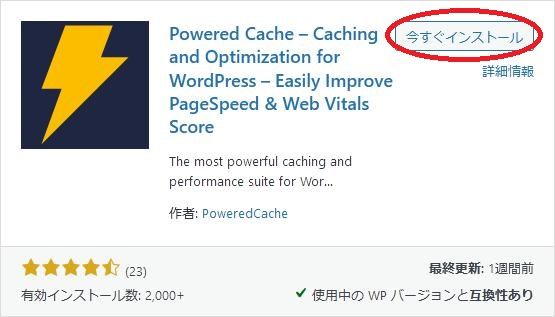
検索結果の一番左上に表示されると思うので、「今すぐインストール」をクリックします。
※一番左上に表示されない場合は、上記の画像から探して下さい。
インストールが完了したら、プラグインを「有効化」します。
プラグインのインストールに慣れていない方は、
下記の記事にて詳しく解説していますので、御覧ください。
WordPressプラグインのインストール手順を解説 – WordPress活用術
日本語化
Powered Cache を有効化した際に日本語化されない場合には、
日本語化用の言語パックを translate.wordpress.org から入手できる場合があります。
WordPress と関連プロジェクト(テーマ・プラグイン)用の翻訳プラットフォームとして、
translate.wordpress.org (GlotPress) が導入されています。
※ボランティアで翻訳されている場合が多いので、
全てのプラグインで、必ずしも日本語化用の言語パックが用意されているわけでは無いです。
また、用意されていても 100% 翻訳されている保証もありません。
日本語化用の翻訳ファイルの探し方は、下記の記事を参照してください。
WordPress公式での日本語化用の翻訳ファイルの探し方 – WordPress活用術
専用メニュー
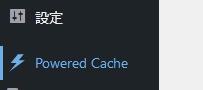
ダッシュボードの「設定」メニューの下に追加されています。
使い方
プラグインを有効化しただけでは、キャッシュ機能は動作していませんので、
必要な設定を行った後にキャッシュ機能を有効にしましょう。
管理バーからキャッシュの手動削除もできます。
設定
基本設定(Basic Options)
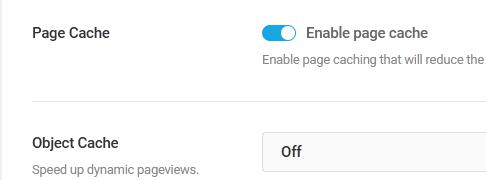
- Page Cache
ページキャッシュを有効にするかどうか。 - Object Cache
オブジェクトキャッシュ機能を有効にするかどうか。有効にする場合には、使用するオブジェクトキャッシュ機能を選択します。。
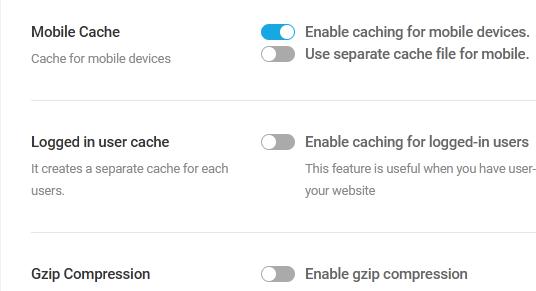
- Mobile Cache
モバイル端末用のキャッシュを有効にするかどうか。モバイル用には別のキャッシュファイルを使用するかどうか。 - Logged in user cache
ユーザーごとに個別のキャッシュを作成するかどうか。 - Gzip Compression
GZip 圧縮を有効にするかどうか。

- Cache Timeout
キャッシュされたページの有効期限を設定します。時間単位は、分・時・日で選択可。
高度な設定(Advanced Options)
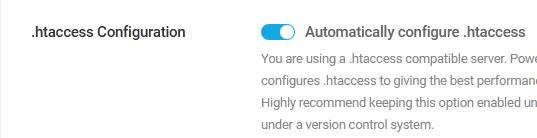
- .htaccess Configuration
.htaccess ファイルを自動的に編集するのを許可するかどうか。
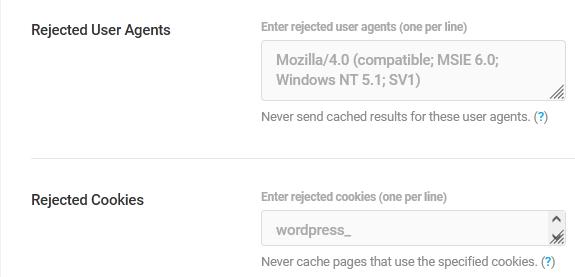
- Rejected User Agents
特定のユーザに対してキャッシュページを表示したくない場合にユーザエージェントで指定します。 - Rejected Cookies
特定のユーザに対してキャッシュページを表示したくない場合にクッキーで指定します。
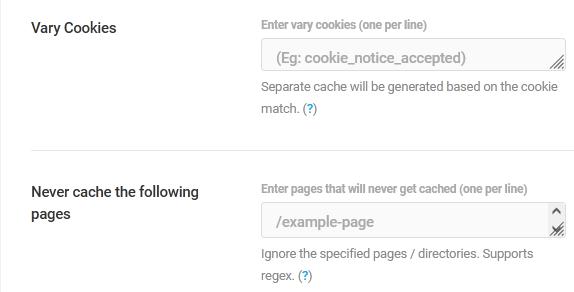
- Vary Cookies
別途キャッシュを生成させる場合には、クッキーで指定できます。 - Never cache the following pages
キャッシュしないページを入力します(1行に1つ)。
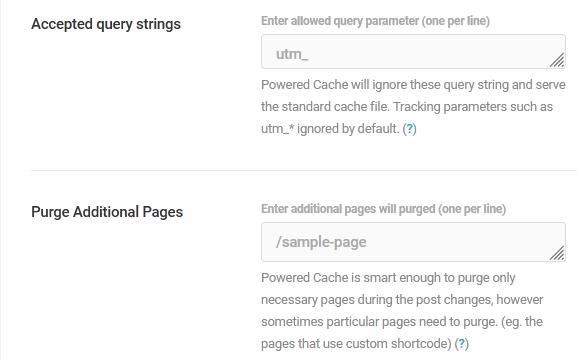
- Accepted query strings
ここで指定したクエリー文字列を無視し、標準のキャッシュファイルを提供します。utm_*のようなトラッキングパラメータはデフォルトで無視されます。 - Purge Additional Pages
パージするページを追加で入力 (1行に1つ)。記事変更時に必要なページのみをパージするようにできていますが、特定のページをパージする必要がある場合に指定します。
ファイル最適化(File Optimization)
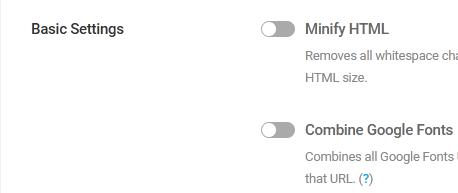
- Minify HTML
HTML 出力から全ての空白文字を削除し、HTML のサイズを最小化します。 - Combine Google Fonts
全ての Google Fonts を結合するかどうか。
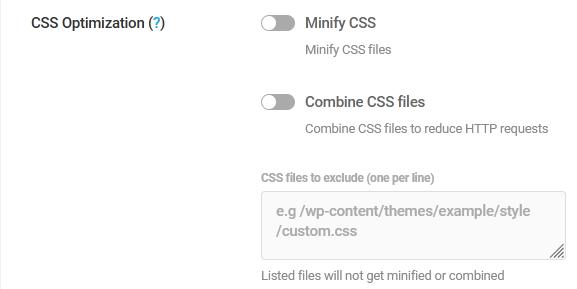
- Minify CSS
CSS ファイルを縮小化するかどうか。 - Combine CSS files
CSS ファイルを結合するかどうか。 - CSS files to exclude (one per line)
このリストに登録したファイルは、縮小も結合もされません。
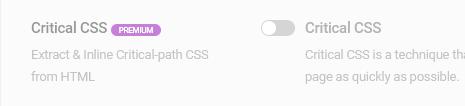
- Critical CSS
プレミアム版のみの機能。
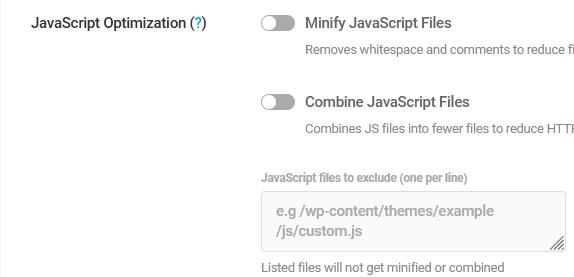
- Minify JavaScript Files
JavaScript ファイルを縮小化するかどうか。 - Combine JavaScript Files
JavaScript ファイルを結合するかどうか。 - JavaScript files to exclude (one per line)
このリストに登録したファイルは、縮小も結合もされません。
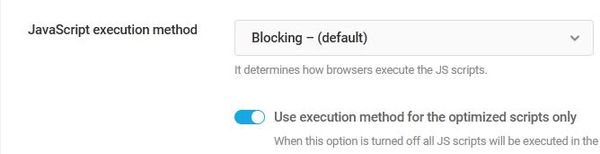
- JavaScript execution method
ブラウザがJSスクリプトをどのように実行するかを選択します。 - Use execution method for the optimized scripts only
このオプションをオフにすると、すべてのJSスクリプトが同じように実行されるようになります。
メディア最適化(Midia Optimization)
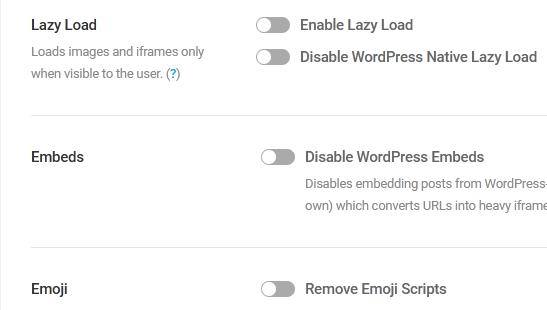
- Enable Lazy Load
遅延読み込みを有効にするかどうか。 - Disable WordPress Native Lazy Load
WordPress のネイティブレイジーロードを無効にするかどうか。 - Disable WordPress Embeds
iframe などの埋め込みを無効にするかどうか。 - Remove Emoji Scripts
不要な絵文字スクリプトを削除します。絵文字は削除されません。
CDN統合(CDN Integration)
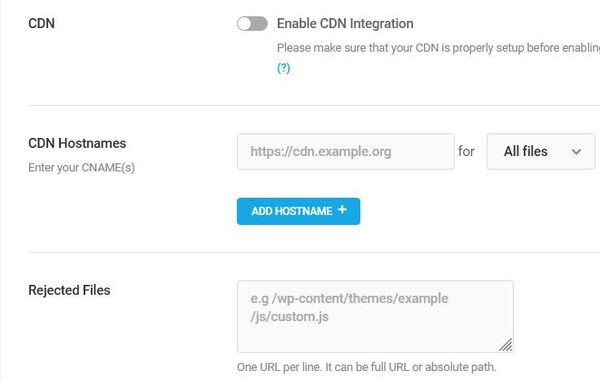
- CDN
CDN 統合を有効にするかどうか。 - CDN Hostnames
CNAME を入力します。 - Rejected Files
CDN サーバーからの配信をしないファイルを 1 行に 1 つの URL で指定します。フルURLでも絶対パスでも可。
プリロード(Preload)
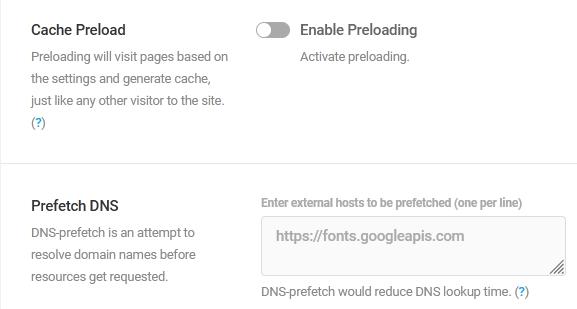
- Cache Preload
プリロードを有効にするかどうか。 - Prefetch DNS
プリフェッチする外部ホストを入力します(1行に1つ)。
データベース(Database)
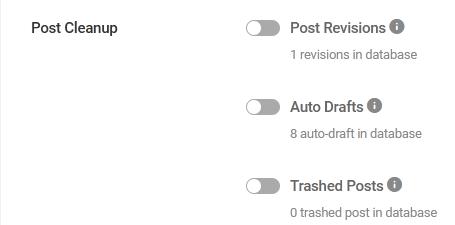
- Post Revisions
投稿のリビジョンを削除するかどうか。 - Auto Drafts
自動下書きを削除するかどうか。 - Trashed Posts
ゴミ箱にある投稿を削除するかどうか。
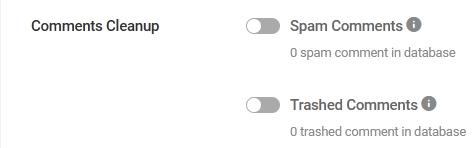
- Spam Comments
スパムマークされたコメントを削除するかどうか。 - Trashed Comments
ゴミ箱にあるコメントを削除するかどうか。
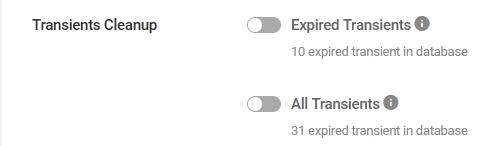
- Expired Transients
期限切れのトランジットを削除するかどうか。 - All Transients
全てのトランジットを削除するかどうか。

- Optimize Tables
テーブルを最適化するかどうか。
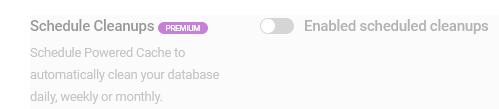
- Schedule Cleanups
プレミアム版のみの機能。
拡張機能(Extensions)
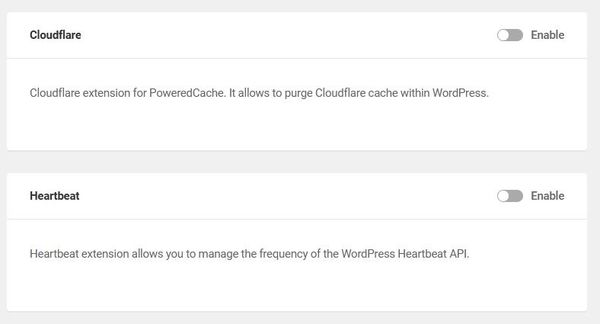
- Cloudflare
PoweredCache 用の Cloudflare 拡張機能。WordPress 内で Cloudflare のキャッシュをパージできるようになります。 - Heartbeat
WordPress Heartbeat APIの使用頻度を管理できます。
その他(Misc)
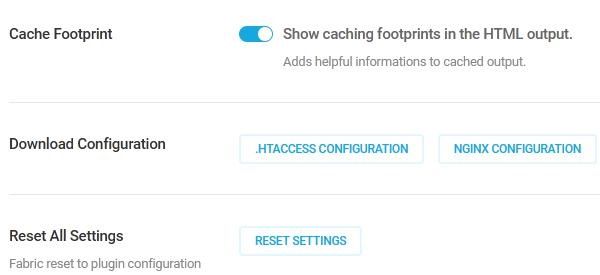
- Cache Footprint
HTML出力にキャッシュの足跡を表示します。キャッシュ出力に役立つ情報を追加します。 - Download Configuration
構成ファイルをダウンロードできます。 - Reset All Settings
全ての設定をリセットするかどうか。
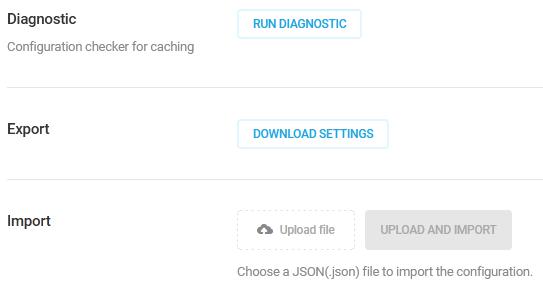
- Diagnostic
キャッシュの設定確認ツール。 - Export
設定をエクスポートできます。 - Import
設定をインポートできます。
応答速度の改善結果
Powered Cache を使用しての応答速度の改善結果を参考例として載せておきます。
また、WP Fastest Cache との改善比較も合わせて載せておきます。
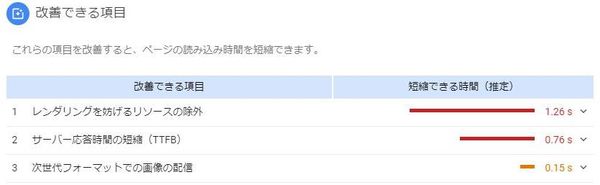
Powered Cache/WP Fastest Cache とも有効にしていない状態です。
0.76 秒改善する余地があると評価されています。
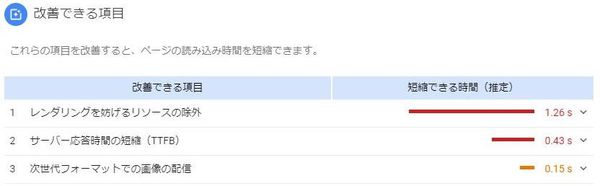
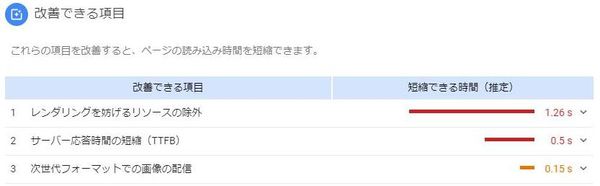
WP Fastest Cache を使用してみると 0.43 と 0.5 秒に改善されています。
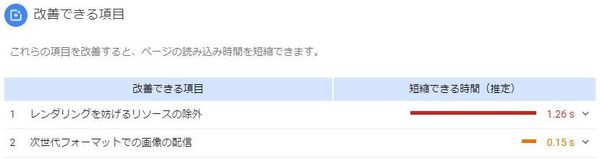
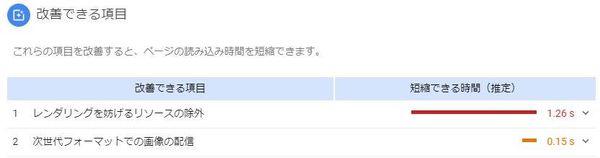
Powered Cache を使用してみると項目が削除されたことが分かります。
ちなみに検証に使ったのは、
アフィリエイト記事として、よく書かれるエックスサーバーではありません。
逆に遅いサーバーとして揶揄されるさくらのサーバーです。
しかも、今のサーバー環境ではなくて HDD 環境のサーバーです。
マルチサイトモードでも検証
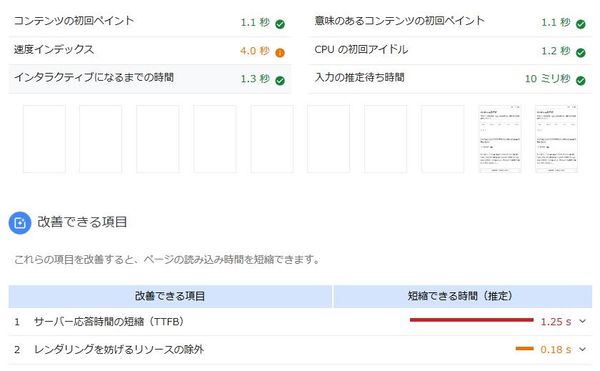
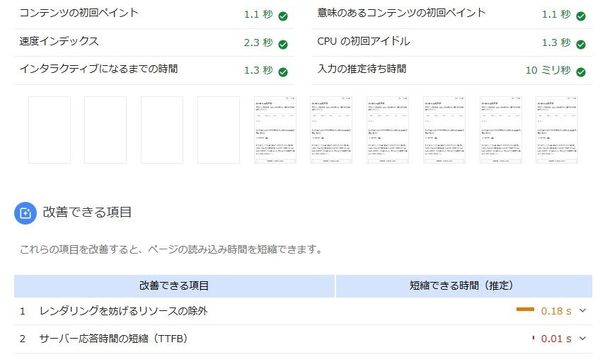
マルチサイトモードでも検証してみました。
ちなみに点数的には、95 点から 100 点になりました。
補足事項
Powered Cache は、WordPress サイトをキャッシュ化することに特化しています。
そのため Javascript/CSS ファイルの最適化機能などがありません。
最適化も必要であるならば、WP Performance と併用すると良いかもしれません。
WP Performance – WordPress.org
WP Performance は、オールインワンでキャッシュ化も含めた WordPress サイトの最適化を行うことができます。
WP Performance の使い方なども記事にしていますので、
興味のある方は、ご覧ください。
W3 Total Cache と WP Super Cache でも、
Powered Cache のようにオブジェクトキャッシュ機能を搭載しています。
しかしながら、プラグイン自体の設定項目が多すぎるのでオススメしません。
オブジェクトキャッシュ機能を最大限に利用したいなら別ですが、
手っ取り早くオブジェクトキャッシュ機能の恩恵を受けたいだけなら、
いまのところ、Powered Cache が一択だと個人的には思います。
※あくまでも個人的な感想です。Powered Cache の効果を保証するものではありません。
補足情報
動的コンテンツを表示させていると静的 HTML を作成すると不都合が起きるケースがあります。
No Cache AJAX Widgets は、キャッシュ化したくない様々な動的コンテンツをキャッシュ化せずに表示できるウィジェットを設置できます。
No Cache AJAX Widgets の使い方 – WordPress 活用術
代替プラグイン
Powered Cache にほしい機能が無かった場合には、
Powered Cache 以外にも静的HTMLを生成しキャッシュ化できるプラグインを記事にしています。
以下では、Powered Cache を含めて 14 個を簡単に紹介しています。
静的HTMLを生成しキャッシュ化できるWordPressプラグイン一覧